بهرهگیری از قابلیتهای گرافیکی در نرمافزار Word بهعنوان یک ابزار حیاتی در فرمت بندی مقاله شناخته میشود. اشکال، خطوط، فلشها و کادرهای متنی نه تنها ظاهر سند را حرفهایتر جلوه میدهند، بلکه به وضوح مفهومی مطالب کمک میکنند. در این مطلب، به آموزش ایجاد خطوط و موضوعات در Word و نحوه استفاده از ابزارهای ترسیمی خواهیم پرداخت.

در دنیای پژوهش و علم، نگارش یک مقاله علمی موفق تنها به محتوای غنی و نوآورانه آن محدود نمیشود؛ بلکه نحوه ارائه و فرمتبندی بصری آن نیز نقش حیاتی در پذیرش و تأثیرگذاری مقاله ایفا میکند. مقالات علمی، بهویژه آنهایی که برای ژورنالهای معتبر بینالمللی ارسال میشوند، نیازمند رعایت دقیقترین استانداردهای فرمتبندی هستند. در این میان، تنظیمات گرافیکی و استفاده صحیح از ابزارهای ترسیمی، از جمله مؤلفههای کلیدی است که میتواند تمایز یک مقاله حرفهای را از سایرین رقم بزند.
تصاویر، نمودارها، اشکال و جداول، زبان جهانی علم هستند و میتوانند مفاهیم پیچیده را به شکلی واضح و مختصر به مخاطب منتقل کنند. اما اهمیت این عناصر زمانی دوچندان میشود که بدانیم بسیاری از ژورنالها و کنفرانسها، دستورالعملهای سختگیرانهای برای نحوه درج و فرمتبندی این اجزای بصری دارند. عدم رعایت این استانداردها میتواند به رد مقاله، حتی پیش از بررسی محتوایی، منجر شود.
این مطلب، راهنمایی جامع و کاربردی برای پژوهشگران، دانشجویان و تمامی افرادی است که درگیر نگارش مقالات علمی هستند. در ادامه، به بررسی دقیق نقش ابزارهای گرافیکی نرمافزار Word در فرمتبندی مقالات علمی خواهیم پرداخت. از فعالسازی نوار ابزار Drawing و آموزش پایه ایجاد خطوط، اشکال و کادرهای متنی گرفته تا ترفندهای پیشرفتهای مانند تنظیم ویژگیهای رنگی، چرخش اشکال، ترتیب نمایش عناصر و تراز کردن دقیق آنها. علاوه بر این، به اهمیت و نحوه اعمال سایه برای افزایش جذابیت بصری نیز اشاره خواهیم کرد.
هدف این راهنما، توانمندسازی شما برای تولید مقالاتی است که علاوه بر محتوای علمی قوی، از لحاظ بصری نیز حرفهای، جذاب و منطبق با استانداردهای جهانی باشند. با تسلط بر این ابزارها، میتوانید اطمینان حاصل کنید که مقاله شما نه تنها از فیلترهای اولیه ژورنالها عبور میکند، بلکه با وضوح و زیبایی خود، تأثیرگذاری بیشتری بر خوانندگان خواهد داشت.
فرمتبندی مقاله، بهویژه در مقالاتی که برای ژورنالهای معتبر ارسال میشوند، نیازمند تنظیم دقیق گرافیکها و اجزای ترسیمی است. یکی از خدمات تخصصی که در این زمینه به پژوهشگران یاری میرساند، خدمات تنظیم فرمت مقاله مطابق با ساختار و دستورالعملهای مجله مقصد است. مؤسسه اشراق، با سالها تجربه در ارائه خدمات فرمتبندی تخصصی، ابزارهای گرافیکی ورد را با استانداردهای هر مجله همسو میسازد تا مقاله از لحاظ ساختاری مورد تأیید واقع شود.
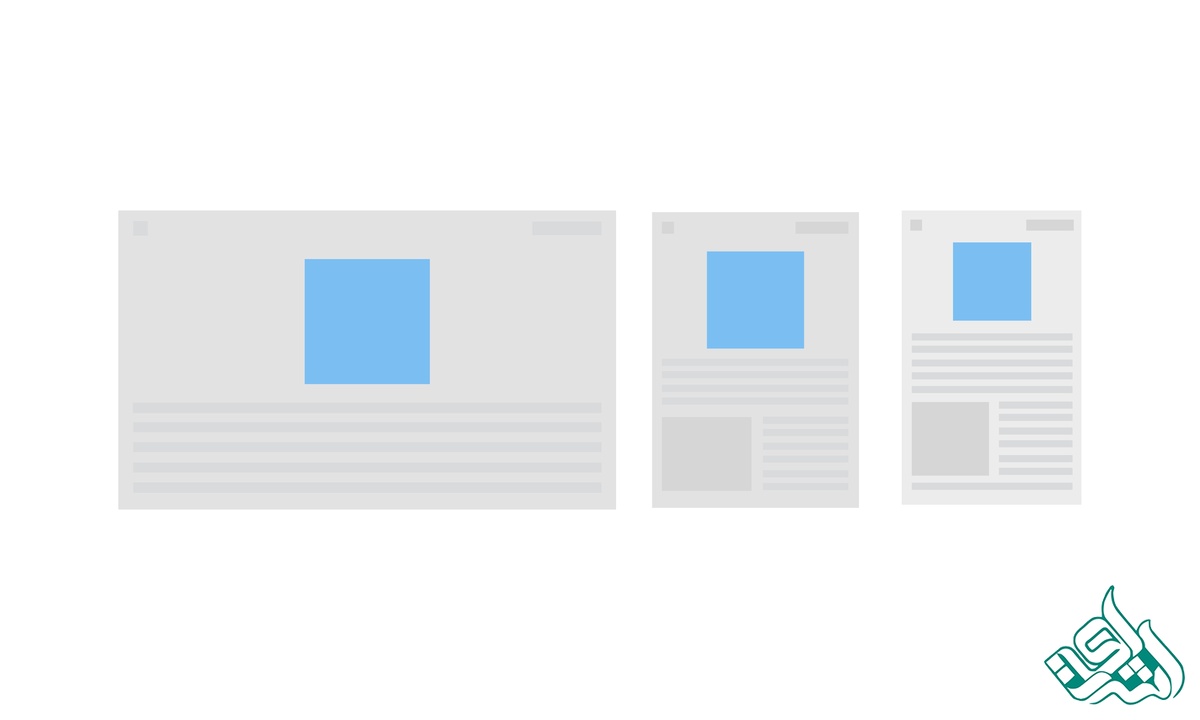
برای استفاده از ابزارهای ترسیمی در Word ابتدا باید از سربرگ Insert گزینه Shapes را انتخاب کنید. پس از انتخاب و ترسیم شکل، با کلیک بر روی شکل، گزینه Format (Drawing Tools) فعال خواهد شد.
برای کشیدن خط یا فلش:
روی ابزار Line یا Arrow کلیک کنید.
نشانگر ماوس را در نقطه شروع قرار دهید.
کلیک کرده و به سمت مقصد درگ کنید.
برای ترسیم خط یا فلش کاملاً افقی یا عمودی، کلید Shift را نگه دارید.
با انتخاب ابزار Rectangle:
نشانگر را در گوشه مورد نظر قرار دهید.
کلیک کرده و تا گوشه مقابل درگ کنید.
برای رسم مربع، Shift را نگه دارید.
از ابزار Oval استفاده کنید:
نشانگر را در گوشه بیضی قرار دهید.
کلیک کرده و تا گوشه دیگر درگ کنید.
برای ترسیم دایره، کلید Shift را نگه دارید.
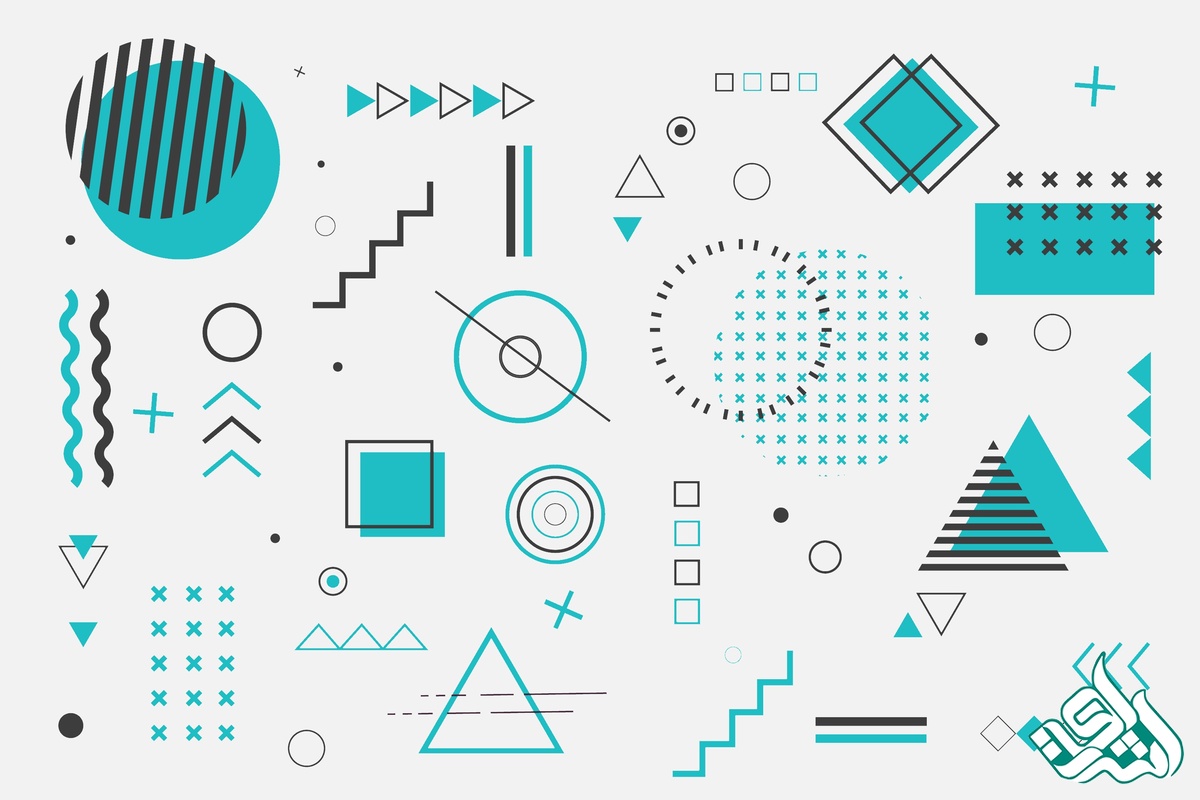
برای ایجاد Text Box:
ابزار Text Box را انتخاب کنید.
مکان مورد نظر را کلیک و درگ کنید.
سپس متن را درون کادر تایپ نمایید.
قبل از اعمال تغییرات:
برای انتخاب یک عنصر، روی آن کلیک کنید.
برای چند انتخاب، از Shift استفاده نمایید.
برای انتخاب گروهی، ابزار Select Objects را به کار ببرید و همه عناصر را درگ کنید.
برای تغییر اندازه:
روی عنصر کلیک کنید تا کادرهای تغییر اندازه نمایان شوند.
با کلیک روی گوشهها یا اضلاع و درگ در جهت موردنظر، اندازه را تغییر دهید.
استفاده از Shift باعث حفظ تناسب در ابعاد میشود.
برای جابهجایی:
عنصر را انتخاب کنید.
ماوس را وسط عنصر ببرید تا نشانگر به فلش چهار طرفه تبدیل شود.
کلیک کرده و به مکان جدید درگ کنید.
برای انتقال به صفحهای دیگر، از Cut و Paste استفاده نمایید.
ویژگیهایی که قابل تنظیم هستند:
Line Style: برای تعیین ضخامت خط
Dash Style: برای تعیین خطچین یا نقطهچین
Arrow Style: برای نوع فلش
Line Color: برای رنگبندی خط یا حذف آن (No Line)
از دکمه Fill Color برای انتخاب رنگ داخلی استفاده کنید.
برای دیدن رنگهای بیشتر، روی More Fill Colors کلیک نمایید.
برای افکتهای ترکیبی رنگ، از Fill Effects بهره بگیرید.

برای چرخاندن، از Free Rotate استفاده کنید.
در صورت نیاز به چرخش 90 درجهای یا وارونگی، از گزینههای Rotate Or Flip استفاده کنید.
از ابزار Order برای جلو یا عقب بردن عناصر استفاده نمایید.
این ابزار در مواقعی کاربرد دارد که چند شکل روی هم قرار گرفتهاند.
برای همراستا کردن چند عنصر، از گزینه Align Or Distribute در منوی Draw استفاده کنید.
گزینه Relative to Page را فعال کنید تا بقیه گزینهها در دسترس باشند.
از دکمه Shadow برای افزودن سایه استفاده نمایید.
Shadow Settings امکان تنظیم محل سایه را میدهد.
با کلیک بر Shadow Color رنگ سایه را نیز میتوان تعیین کرد.
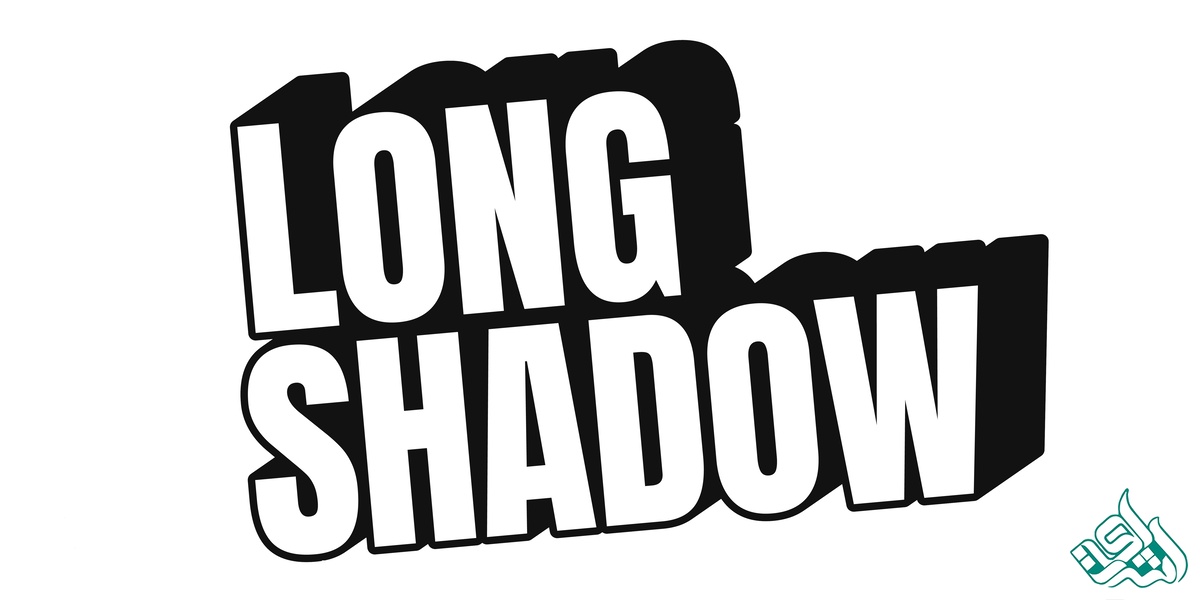
بسیاری از پژوهشگران، در فرآیند پذیرش مقاله با چالشهایی مانند رعایت فرمت گرافیکی مواجه میشوند. مؤسسه اشراق با ارائه خدماتی مانند:
تنظیم دقیق اشکال و گرافها
اصلاح سایز، رنگ و موقعیت گرافیکی
تنظیم خطوط و کادرهای متن مطابق راهنمای نویسندگان
نقشی کلیدی در بهبود پذیرش مقاله در ژورنالها دارد. این خدمات بهویژه برای پژوهشگرانی مفید است که فرصت یا تخصص کافی برای تنظیمات گرافیکی مقاله یا نگارش چکیده گرافیکی ندارند.
در این مقاله، با آموزش ایجاد خطوط و موضوعات در Word آشنا شدید و یاد گرفتید چطور از ابزارهای ترسیمی برای زیباسازی و حرفهایسازی اسناد علمی استفاده کنید. این مهارتها نه تنها در نگارش روزمره بلکه در تدوین مقالات علمی و پایاننامهها نیز اهمیت دارند. اگر خواهان استانداردسازی دقیق سند خود طبق فرمت مجلات بینالمللی هستید، پیشنهاد میکنیم از خدمات تخصصی مؤسسه اشراق بهرهمند شوید.
همانطور که در طول این راهنما مشاهده شد، تسلط بر ابزارهای گرافیکی Word برای فرمتبندی صحیح و حرفهای مقالات علمی، به ویژه برای ارسال به ژورنالهای معتبر، امری ضروری است. این مهارتها نه تنها به زیبایی بصری مقاله کمک میکنند، بلکه تضمینکننده رعایت استانداردهای دقیق فرمتبندی مجلات هستند که خود یکی از چالشهای اصلی در فرآیند پذیرش مقالات به شمار میرود.
با این حال، بسیاری از پژوهشگران ممکن است به دلیل مشغلههای زیاد، کمبود زمان یا عدم تسلط کافی بر جزئیات پیچیده نرمافزارهای گرافیکی، در این مرحله با مشکل مواجه شوند. اینجاست که نقش مؤسسات تخصصی نظیر مؤسسه اشراق پررنگ میشود.
مؤسسه اشراق، با درک عمیق از اهمیت فرمتبندی استاندارد و با بهرهگیری از تیمی متخصص و با تجربه، خدماتی جامع و حرفهای در زمینه تنظیم فرمت مقاله، بهویژه در بخش تنظیمات گرافیکی، ارائه میدهد. این خدمات شامل:

تنظیم دقیق و استاندارد اشکال، نمودارها و تصاویر: بر اساس دستورالعملهای هر ژورنال.
اصلاح سایز، رنگ و موقعیت مکانی عناصر گرافیکی: برای حداکثر وضوح و زیبایی بصری.
تنظیم خطوط، کادرهای متن و سایر اجزای ترسیمی: بهگونهای که مقاله کاملاً منطبق با راهنمای نویسندگان مجله مقصد باشد.
با واگذاری تنظیم فرمت مقاله خود به مؤسسه اشراق، پژوهشگران میتوانند با اطمینان خاطر، تمرکز خود را بر روی محتوای علمی و پژوهشهای آتی معطوف دارند. این همراهی تخصصی نه تنها زمان و انرژی شما را ذخیره میکند، بلکه با حذف نگرانیها از بابت ایرادات فرمتبندی، شانس پذیرش مقاله شما را در ژورنالهای بینالمللی به میزان قابل توجهی افزایش میدهد. در نهایت، سرمایهگذاری بر روی فرمتبندی حرفهای، سرمایهگذاری بر روی اعتبار علمی و موفقیت پژوهش شماست.
راههای ارتباطی با موسسه انتشاراتی اشراق
کارشناسان و مشاوران موسسه انتشاراتی اشراق به صورت تماموقت حتی در روزهای تعطیل آماده ارائه خدمات حرفهای و باکیفیت به مشتریان و کاربران خود هستند. برای دریافت مشاوره میتوانید از طریق سایت به صورت آنلاین با مشاورین موسسه گفتوگو کنید و یا از طریق تماس تلفنی با شمارههای زیر در ارتباط باشید:
eshragh_company
isi.eshragh@gmail.com
09149724933
041-33373424
برای تنظیم متن در اطراف تصاویر و اشکال ابتدا روی تصویر کلیک کنید. سپس گزینه Wrap Text را از نوار ابزار Picture Format انتخاب کنید. گزینههای مختلف مانند Square, Tight, Behind Text, In Front of Text را بررسی کرده و مناسبترین گزینه را انتخاب کنید.
بله، در Word میتوان اشکال سهبعدی ایجاد کرد. برای این کار: شکل موردنظر را درج کنید. از نوار ابزار Shape Format، گزینه 3-D Format را انتخاب کنید. با استفاده از تنظیمات موجود، عمق، زاویه و نورپردازی شکل را تنظیم کنید.
برای گروهبندی چندین شکل تمام اشکال موردنظر را با نگهداشتن Ctrl و کلیک روی آنها انتخاب کنید. سپس از نوار ابزار Shape Format گزینه Group را انتخاب کنید. پس از گروهبندی، میتوان همه اشکال را بهصورت یک واحد جابهجا کرد یا تغییر اندازه داد.
برای مدیریت منابع و استنادها از ابزار References در Word استفاده کنید. گزینه Manage Sources را انتخاب کرده و منابع را طبق فرمت موردنظر وارد کنید. برای درج استناد در متن، گزینه Insert Citation را انتخاب کنید. در پایان، فهرست منابع را با استفاده از گزینه Bibliography ایجاد کنید.
هر مجله علمی دستورالعملهای خاص خود را دارد، اما برخی از موارد رایج شامل تنظیم فونت (معمولاً Times New Roman یا Arial)، اندازه فونت (معمولاً 10 تا 12)، فاصلهگذاری خطوط، شمارهگذاری صفحات، نحوه درج جداول و نمودارها، و استناددهی طبق فرمتهایی مانند APA، IEEE، و Vancouver است.